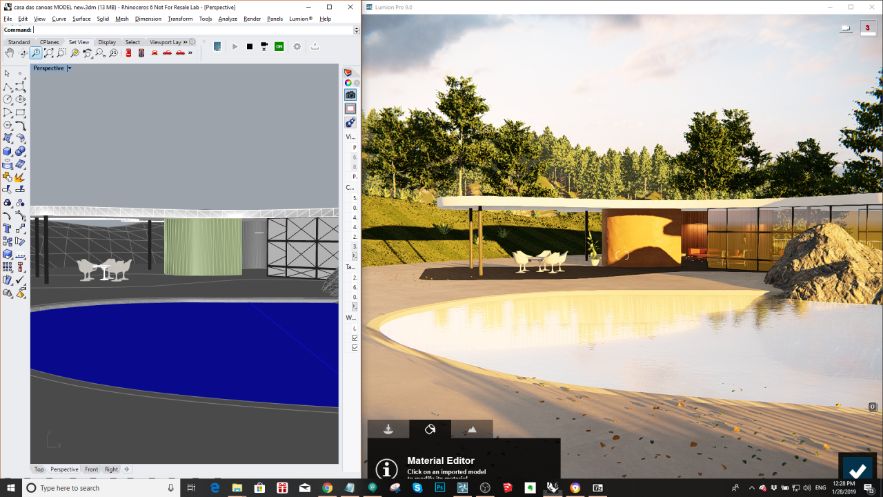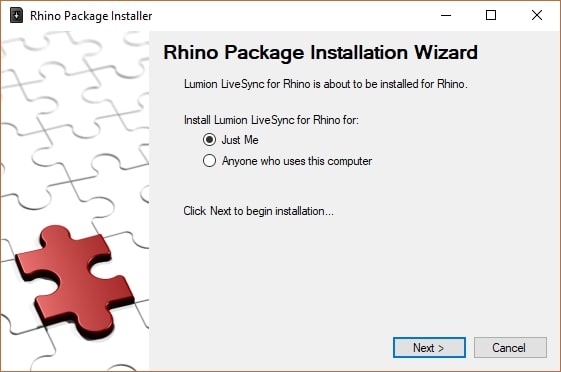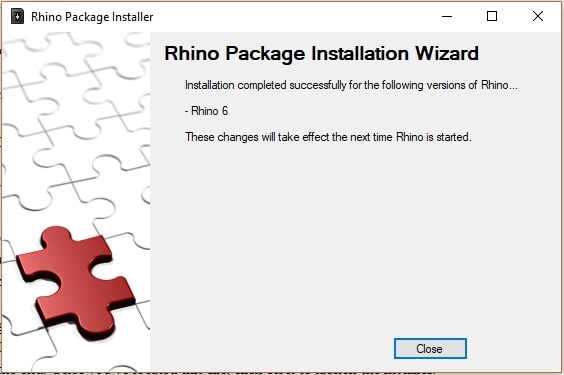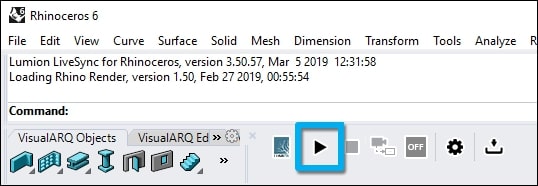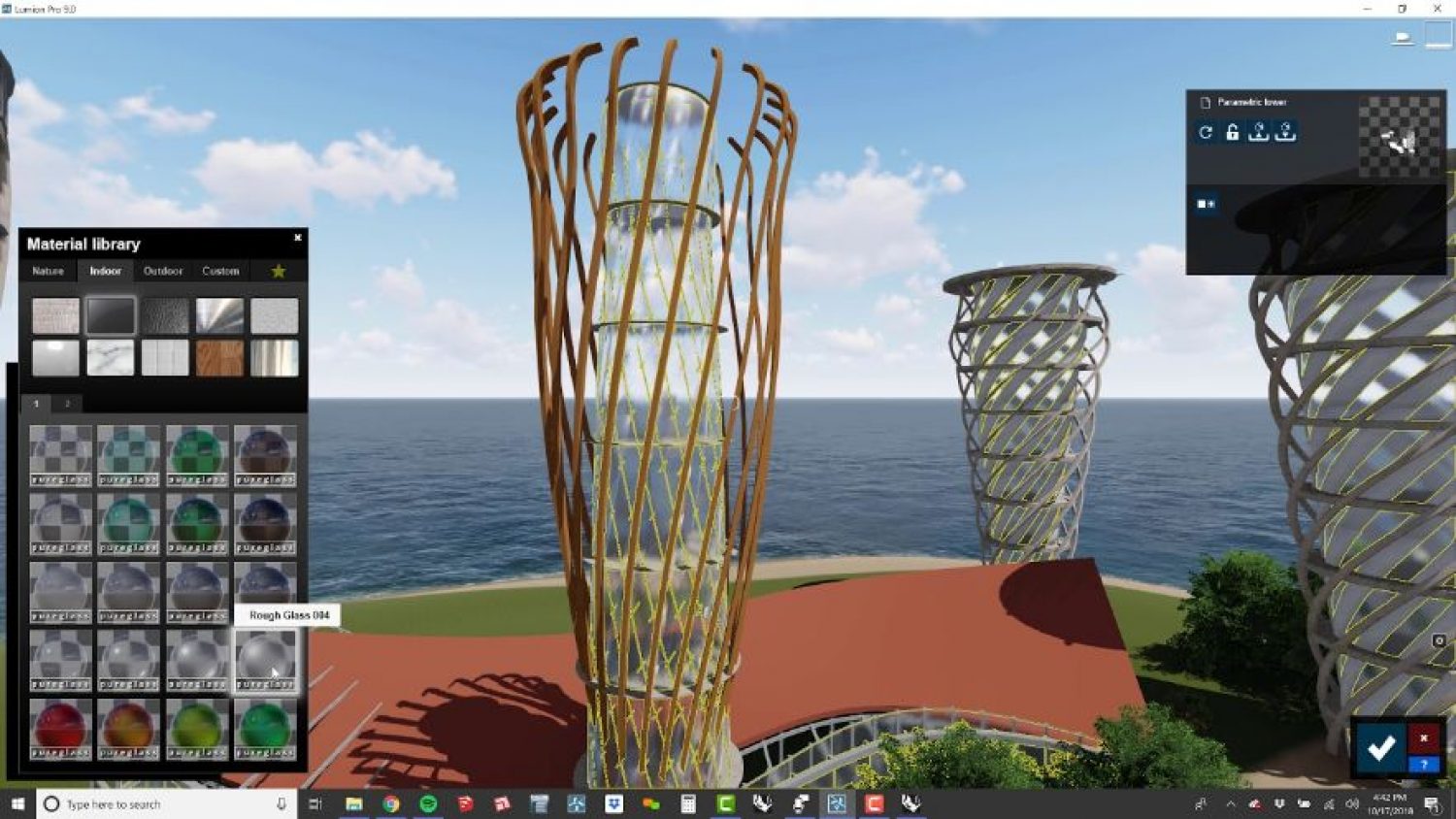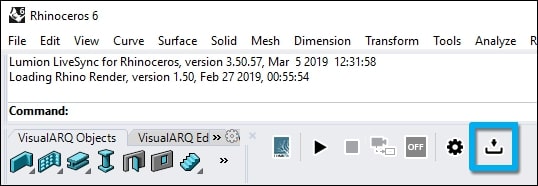Plugin Lumion LiveSync cho Rhino
LiveSync là một trong những tính năng phổ biến và nổi tiếng nhất của Lumion. LiveSync for Rhino có sẵn trong Rhino 6 và phiên bản mới hơn, sẽ giúp người dùng tận dụng lợi thế của việc đồng thời tạo mô hình và kết xuất, xem thiết kế của họ trong bối cảnh trình chỉnh sửa thực tế, tuyệt đẹp của Lumion.
Nguồn: lumionblog.tumblr.com
1. Tại sao lại dùng Lumion cho Rhino
Giống như LiveSync dành cho SketchUp và Revit, bạn có thể sử dụng kết xuất 3D của Lumion cho mô hình Rhino của mình để khiến thiết kế trông thực và nổi bật hơn.
-
-
-
- Đồng bộ hóa mô hình thời gian thực giữa Rhino và Lumion
Bạn có thể ngay lập tức thiết lập trực quan hóa thời gian thực giữa Rhino và Lumion. Khi bạn thay đổi hình dạng của mô hình trong Rhino, bạn sẽ thấy những thay đổi này diễn ra theo thời gian thực trong môi trường sống động như thật của Lumion.
Khi bạn tiếp tục lập mô hình trong Rhino, bạn có thể đồng thời xem dự án của mình trong Lumion được bao quanh bởi cảnh quan đặc trưng như núi, nước, cỏ. Những vật liệu đó sẽ làm cho thiết kế nổi bật, trong khi ánh sáng chân thực sẽ giúp nâng cao cảm giác về môi trường, độ thực và chiều sâu cho dự án của bạn. - Đồng bộ hóa và hiển thị vật liệu theo thời gian thực
Mô hình Rhino của bạn sẽ trông thực tế hơn bằng cách áp dụng bất kỳ vật liệu nào trong số hơn 1000 vật liệu chất lượng cao trong Lumion editor. Bạn cũng có thể thay đổi vật liệu theo ý muốn trong khi phát triển thiết kế. Các bố cục vật liệu có thể được lưu lại để sử dụng trong tương lai. - Đồng bộ hóa điểm quan sát trực tiếp
LiveSync cho phép đồng bộ hóa điểm quan sát trực tiếp. Góc nhìn camera Rhino sẽ được đồng bộ cả trong Lumion, giúp công việc của bạn trở nên dễ dàng, nhanh chóng và thú vị hơn. - Nhập mô hình tự động
Khi thiết lập kết nối LiveSync, Lumion sẽ tự động nhập mô hình Rhino của bạn. Bạn có thể tiếp tục làm việc và sửa đổi dự án của mình ngay cả sau khi bạn tắt LiveSync và dễ dàng lưu tệp dưới dạng .LS để render hoặc phát triển trong tương lai.
- Đồng bộ hóa mô hình thời gian thực giữa Rhino và Lumion
-
-
2. Cách cài đặt plugin Lumion LiveSync cho Rhino
Đầu tiên, bạn nên tải plugin này từ Food4Rhino.
Bạn cần đảm bảo là mình đã tắt phần mềm Rhino để tránh gặp phải những lỗi có thể xảy ra trong quá trình cài đặt. Sau đó, bạn tìm file cài đặt và click đúp để khởi động.
Một pop up sẽ hiện lên với nội dung “Rhino Package Installation Wizard”. Tại đây, bạn có thể chọn cài đặt plugin LiveSync for Rhino cho riêng bạn (dựa trên tài khoản và license Rhino cụ thể của bạn) hoặc cho bất kỳ ai sử dụng máy tính có cài đặt phần mềm Rhino và Lumion. Chọn tùy chọn phù hợp nhất với bạn và nhấn ‘Next’ để bắt đầu cài đặt.
Một cửa sổ khác sẽ hiện lên và nói rằng plugin đã được cài đặt, và vào lần tiếp theo bạn khởi động Rhino nó sẽ có sẵn trong phần mềm. Bây giờ bạn nhấp vào “close” và có thể mở Rhino và khởi động Lumion.
3. Cách import mô hình Rhino vào Lumion
Cách thứ nhất: export từ LiveSync
Bạn có thể bắt đầu đồng bộ hóa, kết nối mô hình Rhino của mình với môi trường Lumion 3D, bằng cách nhấn vào nút “Play” của plugin LiveSync. Chỉ sau vài giây, mô hình 3D của bạn sẽ được nhập vào Lumion.
Từ giờ, khi bạn tiếp tục sửa đổi mô hình của mình trong Rhino, các sửa đổi sẽ được hiển thị tự động trong Lumion.
Cách thứ hai: export file Lumion .DAE
Lumion khuyến nghị export mô hình thông qua LiveSync thay vì qua định dạng .DAE vì nó nhanh hơn và yêu cầu ít tài nguyên hơn. Tuy nhiên, nếu bạn muốn export mô hình của mình qua một tệp, bạn có thể xuất tệp Lumion Collada (.DAE) bằng cách sử dụng nút Lumion LiveSync for Rhino Export như bảng dưới đây. Tệp này có thể được nhập trực tiếp vào Lumion.
4. Kết luận
Chỉ với một vài bước đơn giản, giờ đây bạn đã biết cách import và đồng bộ hóa mô hình của mình từ Rhino sang Lumion để kết xuất thời gian thực rồi, bạn có thể dễ dàng tạo video, hình ảnh và ảnh toàn cảnh 360 độ ngoạn mục chỉ trong vài phút.
iRender tự hào là một trong số rất ít trang trại kết xuất hỗ trợ Lumion. Hơn nữa, với các cấu hình đa dạng và mạnh mẽ của chúng tôi như 1 x RTX3090, 6 × 1080Ti, 6 × 2080Ti, 6 x 3080, 6 x 3090, chúng tôi có thể phục vụ bất kỳ dự án nào của bạn từ Lumion đến Rhino.
Đăng ký tài khoản ngay hôm nay để trải nghiệm dịch vụ của chúng tôi. Hoặc liên hệ với chúng tôi qua Zalo: 0962 868 890 để được tư vấn và hỗ trợ.
Cảm ơn bạn & Happy Rendering!
Nguồn tham khảo: lumion.com